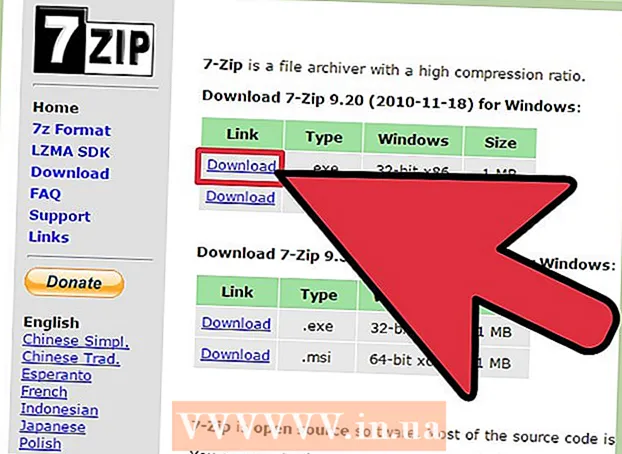Autor:
Eugene Taylor
Dátum Stvorenia:
8 August 2021
Dátum Aktualizácie:
22 V Júni 2024
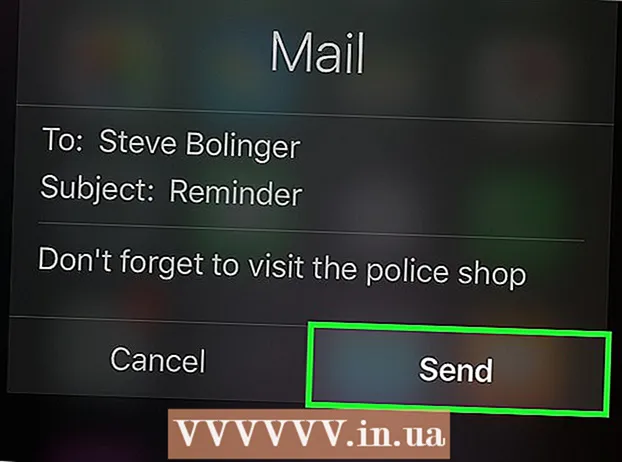
Obsah
V tomto článku vás naučíme, ako poslať správu pomocou telefónu iPhone bez použitia rúk tak, že ju nadiktujete Siri.
Na krok
Metóda 1 z 2: Odoslanie SMS
 Stlačením a podržaním domovského tlačidla aktivujete Siri. Ak to váš telefón podporuje, môžete Siri spustiť vyslovením „Hej Siri“.
Stlačením a podržaním domovského tlačidla aktivujete Siri. Ak to váš telefón podporuje, môžete Siri spustiť vyslovením „Hej Siri“. - Ak nepočujete dve pípnutia (alebo si pozrite časť „Ako vám môžem pomôcť?“ Na obrazovke), otvorte ikonu nastavenie na svojom iPhone klepnite na Siri a posuňte tlačidlo vedľa položky „Siri“ do polohy zapnuté (zelené).
 Povedzte „Poslať textovú správu“. Siri sa teraz opýta „Komu mám poslať tvoju správu?“.
Povedzte „Poslať textovú správu“. Siri sa teraz opýta „Komu mám poslať tvoju správu?“. 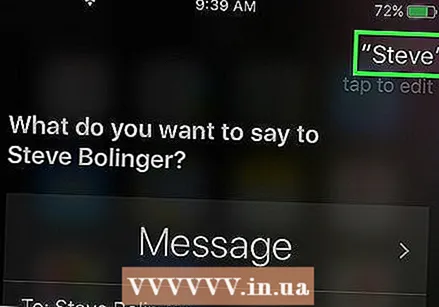 Vyslovte meno alebo telefónne číslo osoby. Siri teraz odpovedá „Čo chcete povedať?“.
Vyslovte meno alebo telefónne číslo osoby. Siri teraz odpovedá „Čo chcete povedať?“. - Ak Siri meno nerozpozná, zobrazí sa správa „Nemôžem nájsť meno>. Komu mám poslať vašu správu?“. Skúste iné meno alebo povedzte telefónne číslo.
 Zaznamenajte obsah SMS. Keď prestanete hovoriť, Siri zobrazí správu a opýta sa: „Je možné ju odoslať?“.
Zaznamenajte obsah SMS. Keď prestanete hovoriť, Siri zobrazí správu a opýta sa: „Je možné ju odoslať?“. - Ak nie ste so správou spokojní, môžete začať opakovaním príkazu „Zmeniť“ alebo kliknutím na položku „Pridať, čo chcete pridať>“ pridať ďalší riadok.
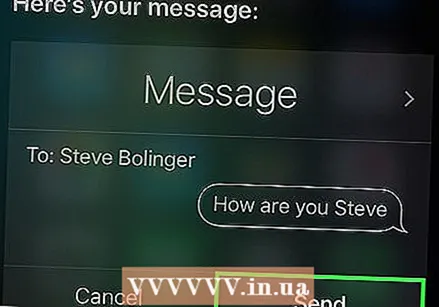 Vyslovte príkaz „Odoslať“. Správa sa teraz odošle príjemcovi.
Vyslovte príkaz „Odoslať“. Správa sa teraz odošle príjemcovi. - Tieto kroky môžete tiež skombinovať do jedného zadania. Môžete napríklad povedať „Správa Sara, som na ceste“.
Metóda 2 z 2: Odoslanie e-mailu
 Stlačením a podržaním domovského tlačidla aktivujete Siri.
Stlačením a podržaním domovského tlačidla aktivujete Siri.- Ak nepočujete dve pípnutia (alebo si pozrite časť „Ako vám môžem pomôcť?“ Na obrazovke), napíšte pero nastavenie na svojom iPhone klepnite na Siri a posuňte tlačidlo vedľa položky „Siri“ do polohy zapnuté (zelené).
- Ak to váš telefón podporuje, môžete Siri spustiť vyslovením „Hej Siri“.
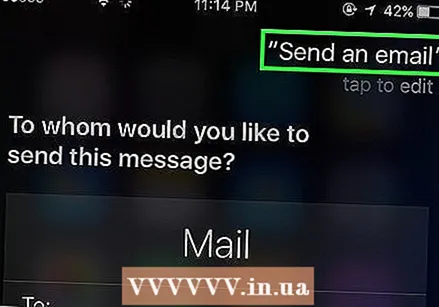 Povedzte „Poslať e-mail“. Siri sa teraz opýta „Komu mám poslať tvoju správu?“.
Povedzte „Poslať e-mail“. Siri sa teraz opýta „Komu mám poslať tvoju správu?“. 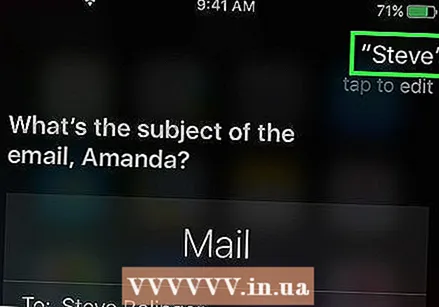 Vyslovte meno alebo e-mailovú adresu kontaktu. Siri teraz odpovie: „Čo je predmetom vášho e-mailu?“.
Vyslovte meno alebo e-mailovú adresu kontaktu. Siri teraz odpovie: „Čo je predmetom vášho e-mailu?“. - Ak Siri meno nerozpozná, zobrazí sa správa „Nemôžem nájsť meno>. Komu mám poslať vašu správu?“. Skúste iné meno alebo povedzte e-mailovú adresu.
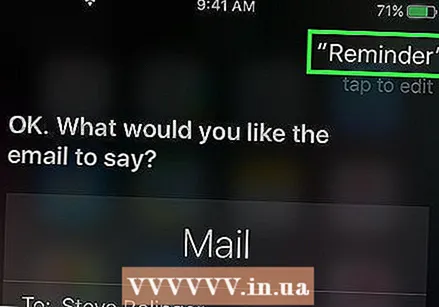 Povedzte predmet e-mailu. Toto je text, ktorý sa zobrazí ako riadok predmetu. Povedzte teda pár slov, ktoré sumarizujú obsah e-mailu.
Povedzte predmet e-mailu. Toto je text, ktorý sa zobrazí ako riadok predmetu. Povedzte teda pár slov, ktoré sumarizujú obsah e-mailu.  Vyslovte text e-mailu. Keď prestanete hovoriť, Siri zobrazí správu a opýta sa: „Je možné ju odoslať?“.
Vyslovte text e-mailu. Keď prestanete hovoriť, Siri zobrazí správu a opýta sa: „Je možné ju odoslať?“. - Ak nie ste so správou spokojní, môžete začať opakovaním hovorov „Zmeniť predmet“ alebo „Zmeniť správu“. Do správy môžete tiež pridať nový riadok vyslovením „Pridať, čo chcete pridať>“.
 Vyslovte príkaz „Odoslať“. Správa sa teraz odošle príjemcovi.
Vyslovte príkaz „Odoslať“. Správa sa teraz odošle príjemcovi. - Tieto kroky môžete tiež skombinovať do jedného zadania. Môžete napríklad povedať: „Pošli Márii e-mail, nemôžem nájsť svoje kľúče, takže musíš zostať doma“. Siri vás teraz požiada o chýbajúce údaje (v tomto prípade téma).
Tipy
- Interpunkciu môžete pridať vyslovením názvu znaku, napríklad „čiarka“, „bodka“ alebo „otáznik“. “
- Ak chcete písať prvé písmeno slova ako veľké, pred slovom vyslovte „veľké písmeno“.
- Pred slovom vyslovte „Iba veľké písmená“, aby sa celé slovo zmenilo na veľké.
- Pridajte do svojej správy emodži vyslovením „smiley“, „frowny“ alebo „winky“.
- Ak chcete namiesto slova (troch) napísať číslo ako číslo (3), povedzte „Číslo 3“